
【2024年度版】Etsyショップ開店時の基本設定を解説します
どうも、244です。週に1本ほど、Etsyの攻略情報を投稿中です。ご興味のある方は、ぜひフォローもいただけると感激です。
* * *
やっとEtsyショップの基本設定がもろもろ終わりました。ということで今回は、ショップを開設した後にやっておくべき基本設定について触れていきます。
情報量が多めなので、コーヒー片手にでもお読みください ☕️
ショップ設定画面へのアクセス方法
まず、設定画面への行き方です。
ご自身のEtsyショップのURLにアクセスする
Etsyにログインする
左上の「ショップを編集する」ボタンをクリックする

そうすると、管理画面に切り替わり、左側にさまざまなメニューが表示されます。

この一番下の「ショップ設定」をクリックすると、さらにいくつかの項目が表示されます。
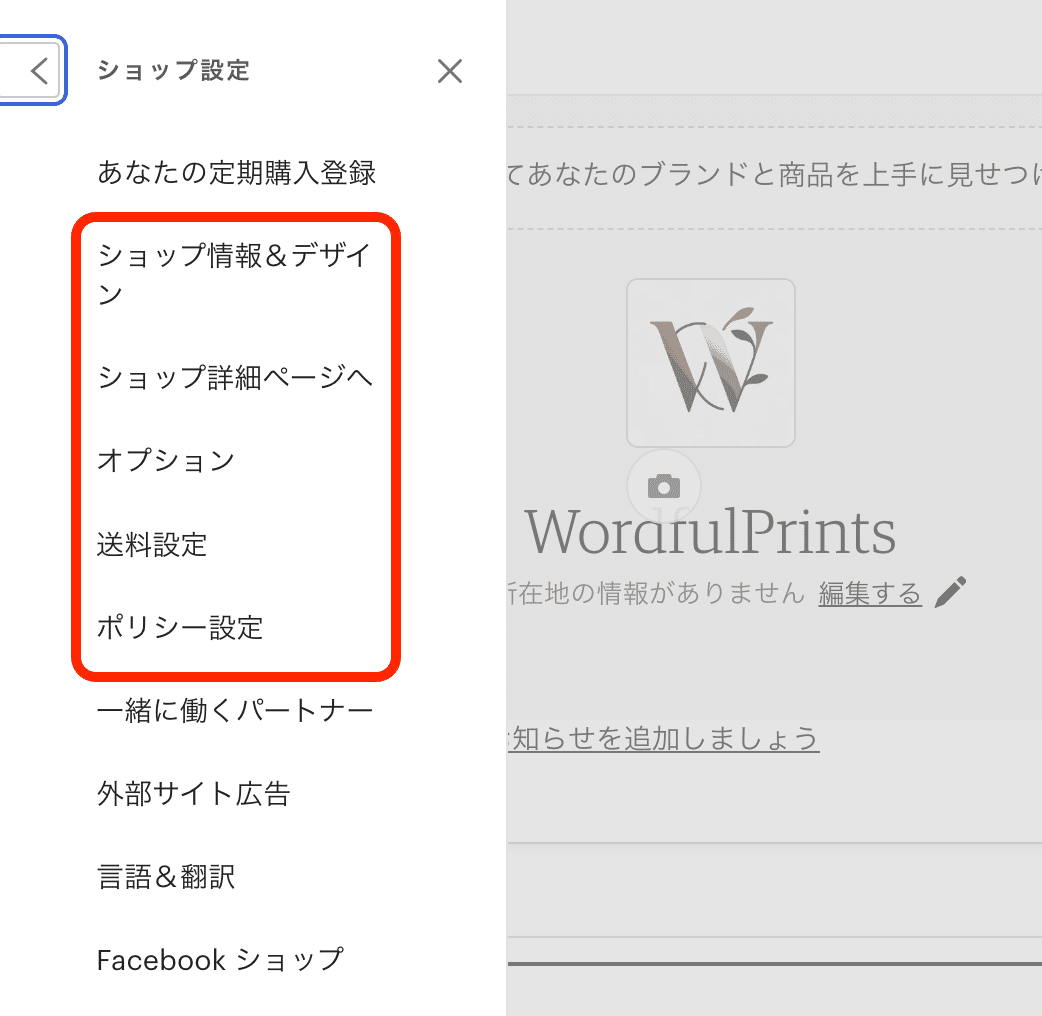
ChatGPTで効率化しよう
本題に入る前に、ひとつ。英文などを作成する際に、ChatGPTを活用するとかなり効率化できます。英語ができない人はもちろん、できる人でも効率化するので、強くおすすめします。
まだアカウント登録していない方は、経済産業省が作成している下記ページをご参照ください。
https://www.meti.go.jp/intro/kids/torikumi/summer2023/pdf/chatgptinst.pdf
もしくはLINEでChatGPTを使用できるサービスもあるので、そちらでも問題はないです。作業は基本PCになるかと思いますが、PCでLINEにログインすれば、そこまで問題なく使えるかと。とはいっても、個人的にはOpen AIが運営している公式のChatGPTページでのアカウント登録および使用をおすすめします。
ちなみに、ChatGPTには有料プランもありますが、今回ご紹介する設定作業においては無料プランで十分です。無料プランだと混雑時に動作が遅くなったり、「また時間をおいて作業してください」と言われるときもありますので、その点はあらかじめ理解ください。
※ChatGPTのサービス内容は今後どんどん変わっていく可能性があり、あくまで執筆時点(2024年2月6日時点)での情報であることをご了承ください。
日本語を英文に変換するプロンプト
これからEtsyショップの設定において、英文を作成する場面がでてきます。その際に、どのようにChatGPTに頼めばいいかのプロンプト(指示文)を入れておきますね。
下記の文章を英語に変換してください。
【あらかじめ考えておいた日本語の文章をここに入力】
以上です。プロンプトは「下記の文章を英語に変換してください」のみ。そこから改行して1行あけて、英語に変換したい日本語の文章を入力します。
英語が全くできない方にとっては、できあがった文章がちゃんと合っているのか?という点が気になるかと思いますが、ChatGPTを活用してきた経験からいうと特に問題はありません。文法が間違っていることも基本的にないです。
不安な方は、ChatGPTが作成した英文を、そのままグーグル翻訳にかけて、元々作成した日本語の文章の内容とずれがないか確認してもいいと思います。
お待たせしました。では、本題に入ってきましょう。
設定1:ショップ情報&デザイン
この設定では、下記の内容を設定することができます。
・ショップ名称
・ロゴ
・注文の領収書バナー
・SNSへの接続(Facebook、Twitter)
・ショップからのお知らせ
・お客さまへのメッセージ
・デジタル商品を購入のお客さまへのメモ
ショップ名称やロゴはすでに設定済みかと思いますのでスキップします。まだショップ開設自体もされていない方は、下記投稿を参考にしてみてくださいね。
注文の領収書バナー
こちらはお客さんが商品を購入されたときに発行される領収書のロゴのようなエリアです。ここはぼくは、さくっととりあえずそれっぽいのを作成して設定してきました。

全体の設定としては優先順位は低そうですが、設定しておいてもいいと思います。ブランディングにも関わる点です。ただ、このバナーがどのように反映されているのか?という点はまだ確かめられていないので、もしご存じの方がいたら教えてくださいませ笑
SNSへの接続
ショップ公式のフェイスブックかツイッターを運営されている場合は、こちらで接続しておきましょう。
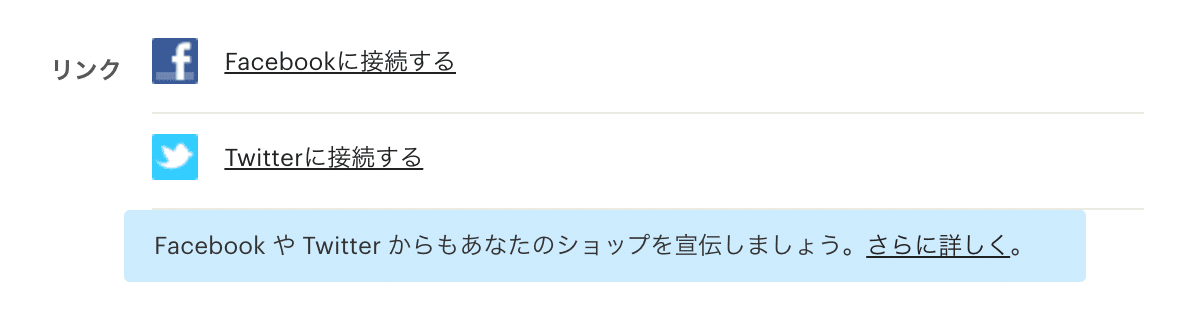
ツイッターといえば、現在は「X」です。執筆時点ではまだ古いロゴと名称のままなので、運営がここをそこまで重視していない感もでていますが、いずれかを運営されている方は接続しておいてもよいでしょう。
ショップからのお知らせ
ここはショップの最新情報を掲載するエリア。実は、まだこちらは設定できておりません。これから設定予定ですが、とりあえず「どんなものか」という点だけ共有しておきます。
「ショップからのお知らせ」は、ショップのトップページのアイコンの下に表示される文章です。下記画像の赤枠エリアです。

「ということはブログみたいなもの?」と思った方もいるかもしれませんが、ちょっと違います。ブログは記事がどんどん増えていくイメージですが、Etsyの「ショップからのお知らせ」は最新情報のみ。どんどん上書きしていくイメージです。
実店舗にある掲示板やPOPのイメージでしょうか。最新情報のみが記載され、過去の情報はありません。
記載する内容はショップそれぞれですが、一番多いのはセール情報などです。ほかにはSNSフォローやメルマガなどの登録催促など、さまざまです。
「いま一番知ってほしい情報はなにか?」と考えたときに、お客さんに伝えたいお知らせだと思っていただければよいかと思います。
あと大事な点として、「ショップへのお知らせ」は定期的な更新が重要なようです。「1週間に1回は更新しましょう」という声もありました。そうすることでSEO(検索エンジン最適化)で有利に働くということでした。お知らせを更新することで検索エンジンに「フレッシュな情報ありまっせ」と通知がいき、ロボットがチェックしにきてくれるみたいな感じでしょうか。
まとめると「ショップのお知らせ」は
・常に1個の情報のみ掲載(ブログではない)
・内容は「お客さんに"いま"一番知ってほしいこと」
・最低でも週に1回更新するとSEOに効果的(かも)
お客さまへのメッセージ
こちらは、商品を購入されたお客さんに届くメールや領収書に記載されるメッセージです。

内容としては「感謝の気持ち」でいいのではないかと思います。ここでセール情報など告知を入れるイメージはないです。
ぼくの場合は、下記を含めています。
・購入への感謝の気持ち
・不明点あれば気軽にDMください
・最後の感謝と署名
デジタル商品を購入のお客さまへのメモ
こちらはデジタル商品を購入されたお客さんへのメモです。デジタル商品は、実際の商品は発送されず、その代わりに即ダウンロードしてアクセスするという特徴があります。
とくにこちらが案内をしなくても、Etsyの運営が購入者にダウンロードの案内はしてくれるのですが、そこに添えるメッセージですね。
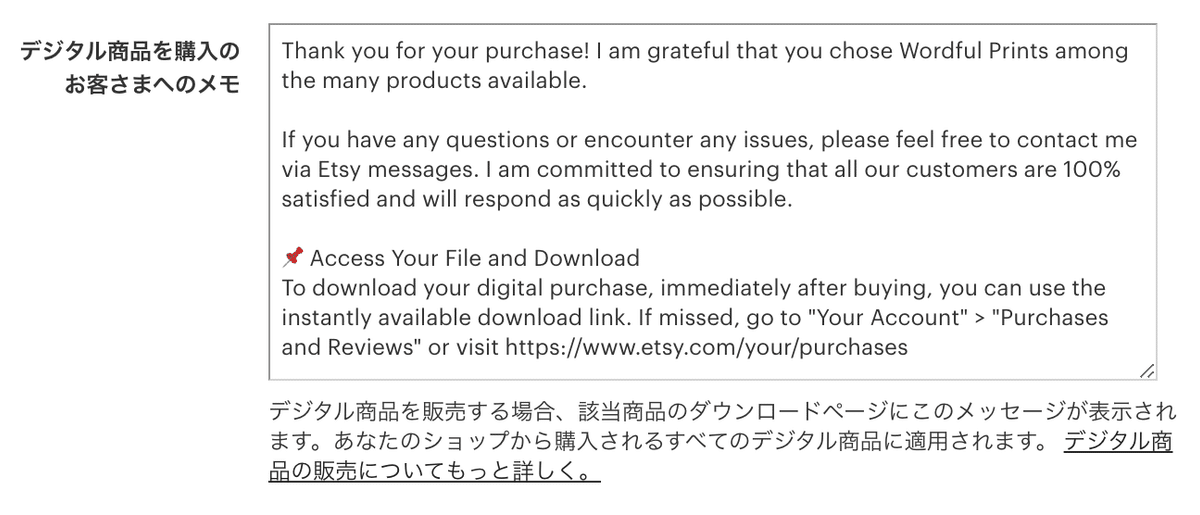
お客さんがデジタル商品をご購入された場合は、さきほど紹介した「お客さまへのメッセージ」の代わりにこちらのメッセージが表示されるようですので、感謝の気持ちもそえています。
ぼくの場合は、下記を含めています。
・感謝の気持ち
・不明点あれば気軽にDMください
・ダウンロード方法
・プリント方法
・最後の感謝と署名
設定2:ショップ詳細ページへ
ここでは、下記2点の設定をしていきます。
・ショップメンバー
・ストーリー
ショップメンバー
ここでは、ショップを運営している「中の人」を紹介するイメージです。

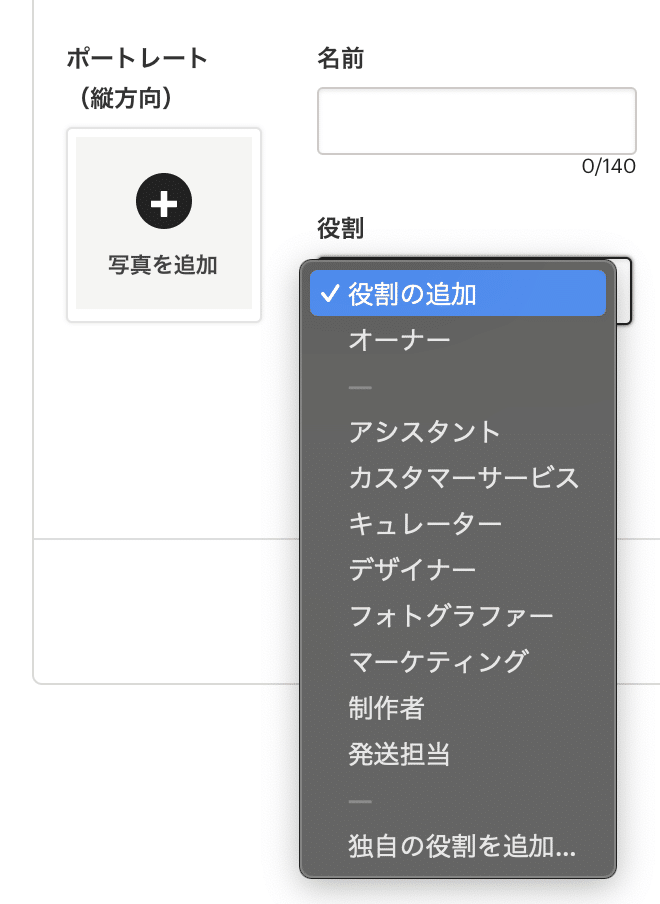
ぼくの場合はひとりで運営しているので、オーナー、デザイナー、制作者と3つの役割を設定しています。経歴については、文字通りの「経歴」というよりは好きなものや大切にしている価値観などを書いてもいいと思います。
ストーリー
こちらでは、ショップができたストーリーを入力します。見出しタイトルと本文の2つを設定可能です。
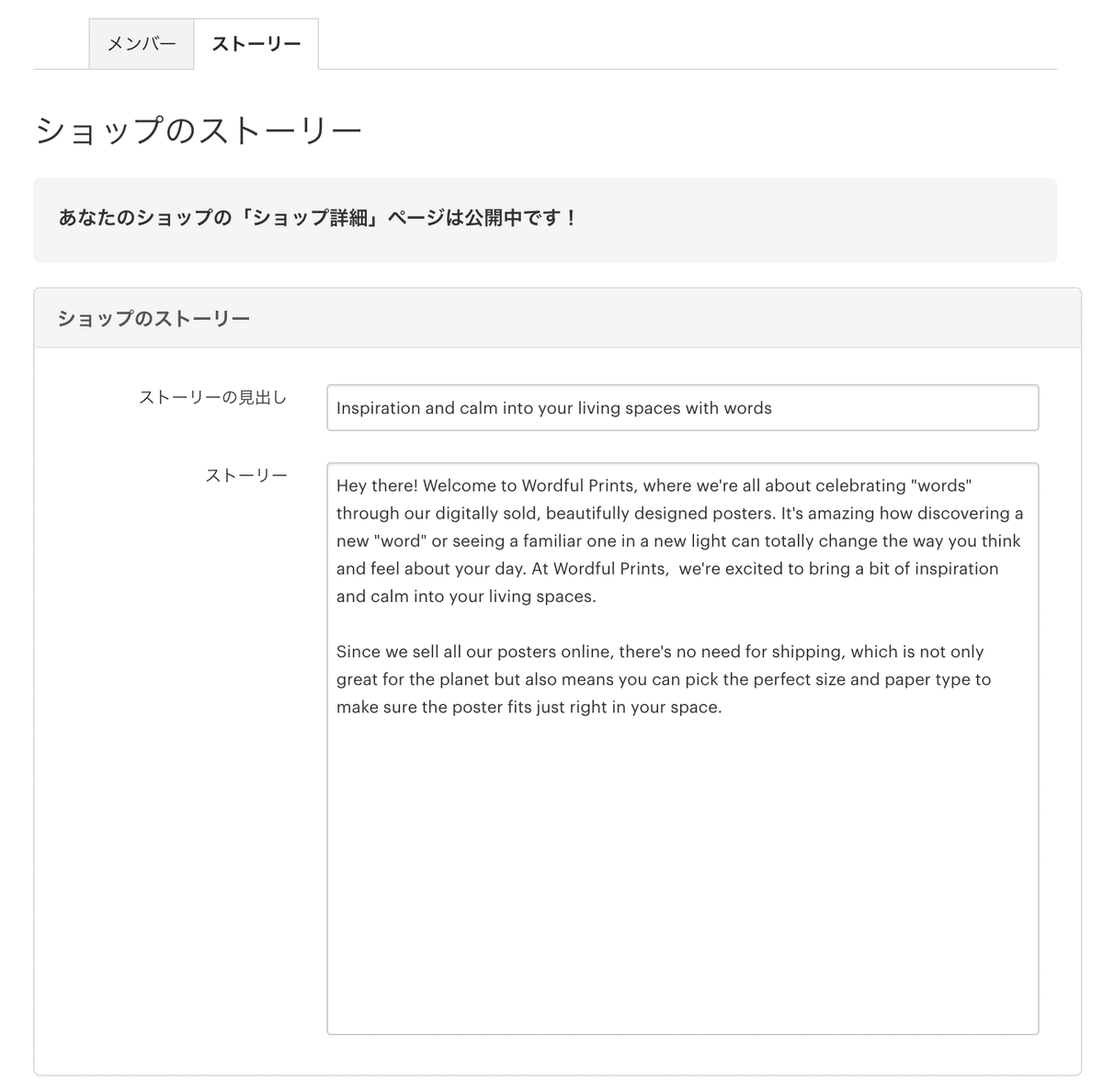
内容としては、「ようこそ!」などの冒頭文からはじめつつ、ショップのコンセプトを語ったり、「なぜショップを開店したのか」という独自の価値を書くといいと思います。
ChatGPTに英文作成を依頼する際は、まずは本文を英語に変換してもらって、その上で「この文章に見出しタイトルをつけてください」とお願いすると作成してくれます。
ちなみに、ショップの写真も5つまで設定できるのですが、ここはまだ設定できていません。
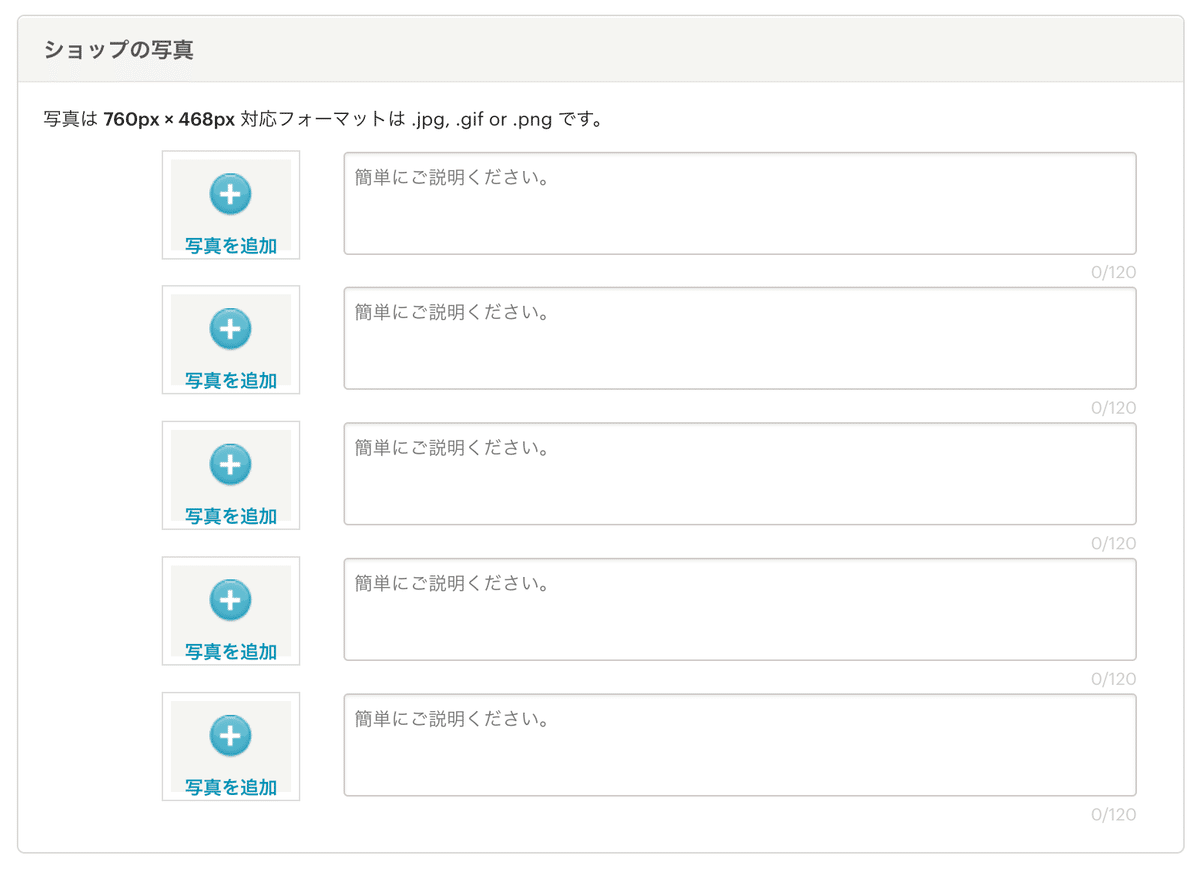
また、ショップのSNSもこちらで設定ができます。

こちらではフェイスブックとツイッターに加え、インスタ、ピンタレスト、ブログ、ウェブサイトを設定できます。ここでリンクしたものはショップページのストーリーの下にアイコンとともに表示されるので、お持ちの方は設定しておきましょう。


設定3:オプション
ここでは様々な設定が可能ですが、開店時にチェックしておくべき項目としては下記となるかと思います。
・商品の並べ替え
・オーダーメイドの依頼
・ギフトラッピングを提供
・ギフトメッセージを追加する
・商品情報の自動翻訳
・現在のタイムゾーン
商品の並べ替え
こちらは、ショップを訪問したお客さんが商品の並びを自由に変えられる機能を有効にするか?という設定です。こちらは、基本的には「無効にする」が多いかと思います。

お客さんが自由に商品を並び替えできるオプションは見かけたことがないのでイメージがわきませんが、こちらの有効活用しているショップもあるのかも。ここはわかり次第、お知らせします。
オーダーメイドの依頼
こちらを有効にすると、ショップに「オーダーメイドを依頼」のボタンが表示されるようです。
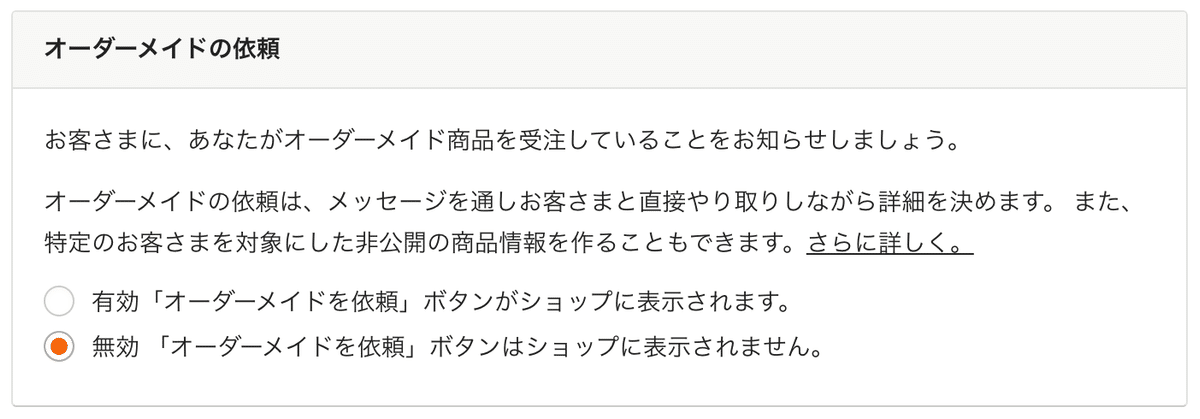
完全受注の商品なども受け付けている人は、こちらを有効にしてもいいかも。ぼくは無効としていますが、この設定でできることに興味がある方は下記のEtsy公式ページを参照ください。
ギフトラッピングを提供
こちらはデジタル商品は対象外になりますが、ギフトラッピングサービスを提供する場合は、有効にしておきます。
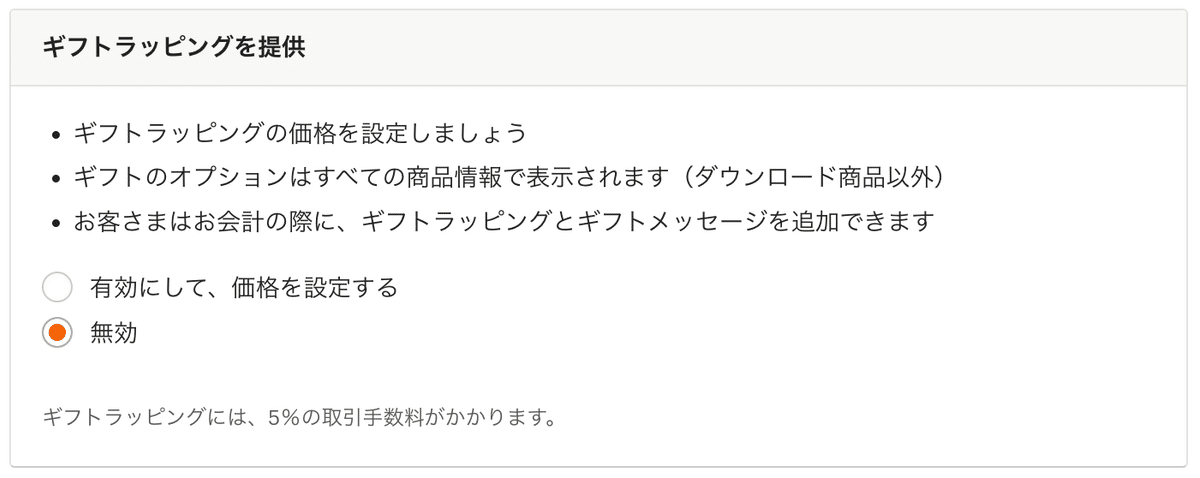
ギフトメッセージを追加する
お客さんがギフト専用のメッセージを入れたい場合、それが対応できる場合はこちらを有効にしておきます。

商品情報の自動翻訳
こちらは、有効にしておくといいと思います。「有効」にすると、どの国の人がショップに訪問しても、その人の母国語にショップ情報を翻訳してくれます。

「越境EC」というように、海外に向けて商品を販売したい方は有効がマストとなります。
ただ、例えば「日本語を理解できる人だけに販売したい」といった指針があるなら、無効にします。無効にすると、どの国の人がアクセスしてもショップに入力した文章(言語)のみが表示されます。
現在のタイムゾーン
こちらでは、ショップのタイムゾーンを設定します。ショップの所在地を基準に設定しましょう。この設定が、のちほど触れる「送料設定」ともからんできます。
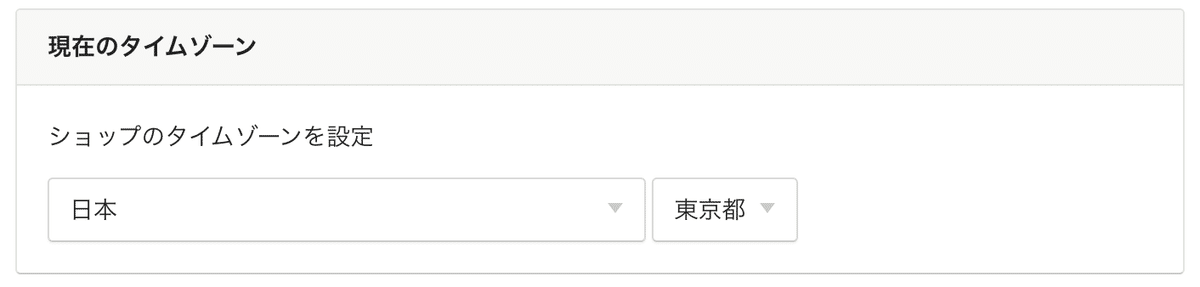
おやすみモード
おまけにはなりますが、ショップの「営業中」「休暇中」の設定もこちらで可能です。上のタブで「おやすみモード」をクリックします。
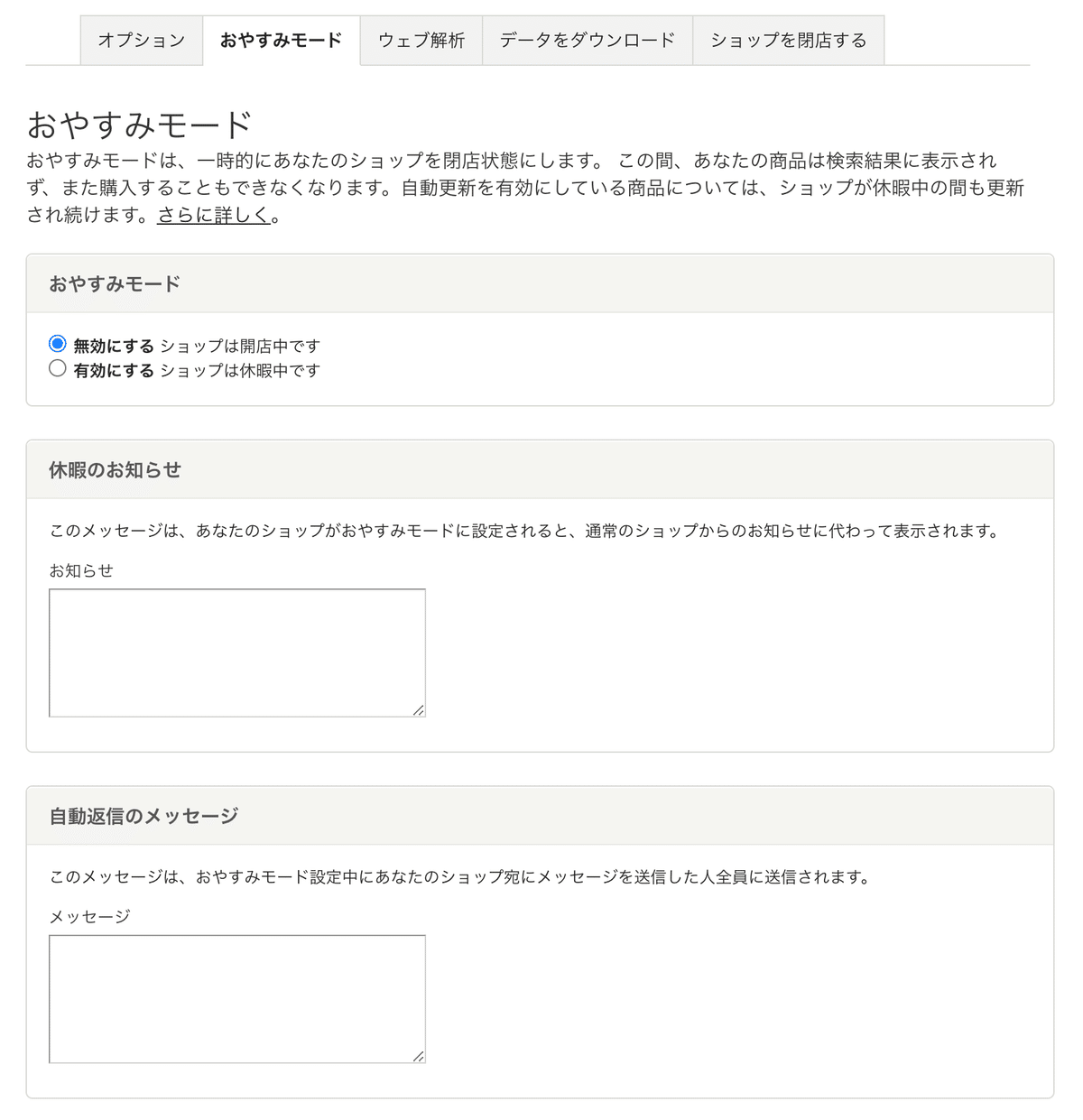
こちらを有効にして「休暇中」とすると、それがトップページに反映されます。その際に表示するメッセージ(お知らせ)と、DMをもらった場合の自動返信内容も設定が可能です。
設定4:送料設定
次に、送料設定です。ぼくはデジタル商品をメインに販売しているので、ここは設定していませんが、物理商品を販売、発送される方は必須の設定となります。
こちらでは、下記3点を設定できます。
・送料プロフィール
・アメリカへの送料無料保証
・アップグレード
送料プロフィール
こちらでショップの基本的な送料設定を行います。
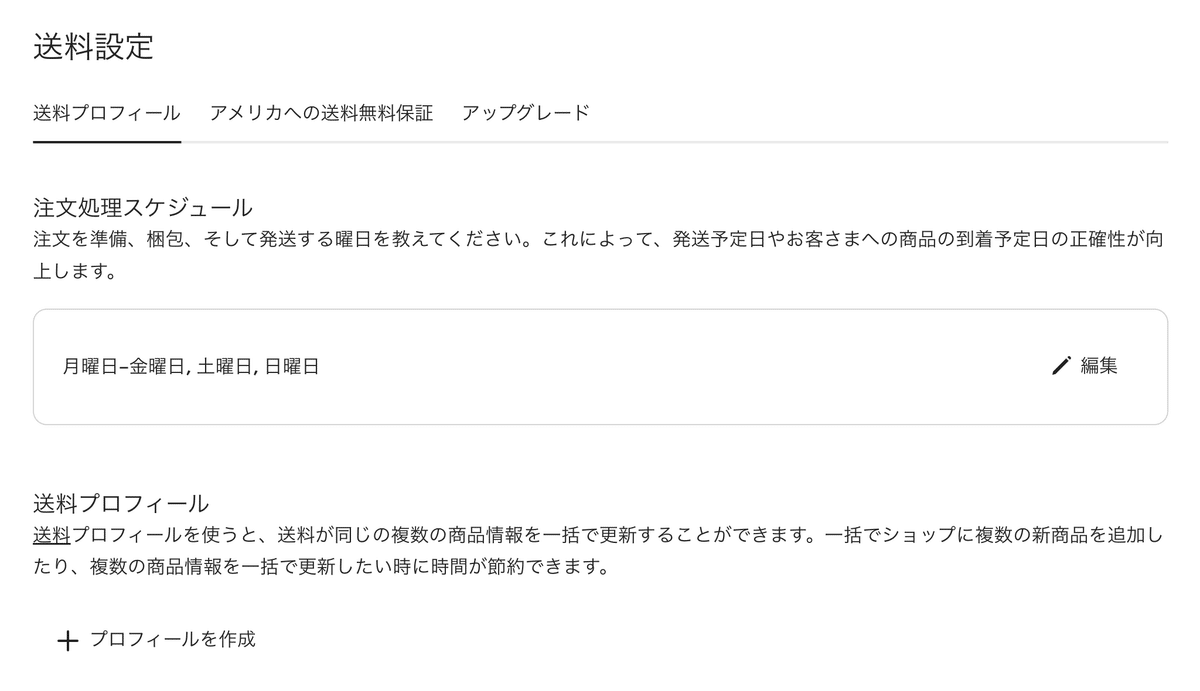
注文処理スケジュールでは、ショップの営業時間および発送作業ができる営業日を設定します。
基本的には、平日(月〜金)はチェック必須で、週末にチェックを入れるかどうか、という内容となります。

ここでいうと「月曜日-金曜日」というのは、さきほど触れたショップのタイムゾーンの設定とリンクしているので注意ください。
例えば、日本在住であればタイムゾーンを「日本」に設定していないと、他の国のタイムゾーンでの「月曜日-金曜日」ということになり、ずれてしまいます。
次に送料プロフィールです。こちらで、各地域への送料、到着までの日数などを入力していきます。


海外への送料については、以前詳細にまとめているので、下記を参考に設定してみてくださいね。
アメリカへの送料無料保証
こちらは、35ドル以上ご購入のアメリカ在住のお客さんに送料無料を保証するか、という設定です。よく通販である「注文5000円以上で送料無料」のようなサービスのアメリカ限定版ですね。
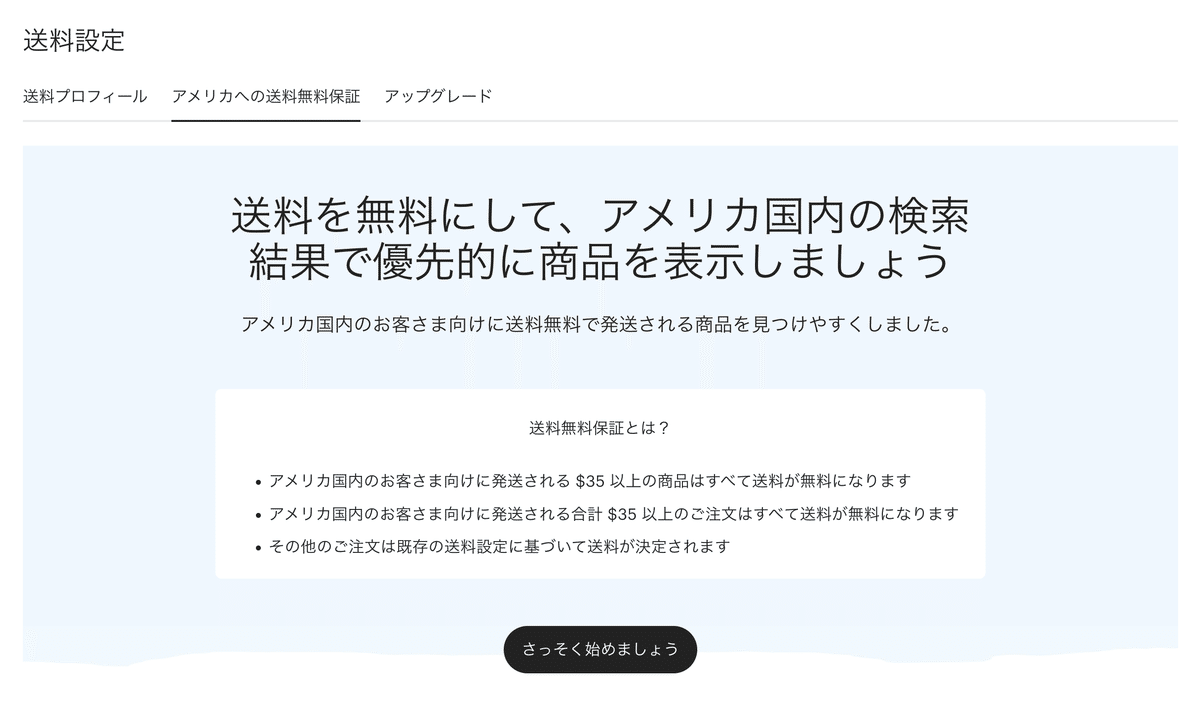
ここを設定しておくと、購買率が上がったり、検索で優位に表示されたりということがあるようですが、その分利益を圧迫するので、ここは無理に設定する必要はないとは思います。
アップグレード
こちらは、さきほど設定した「送料プロフィール」に加え、追加料金を払ってより速く(速達)商品がほしいお客さんに向けての設定です。ここを有効にすると、お客さんが購入時にアップグレードを選択できるようになります。
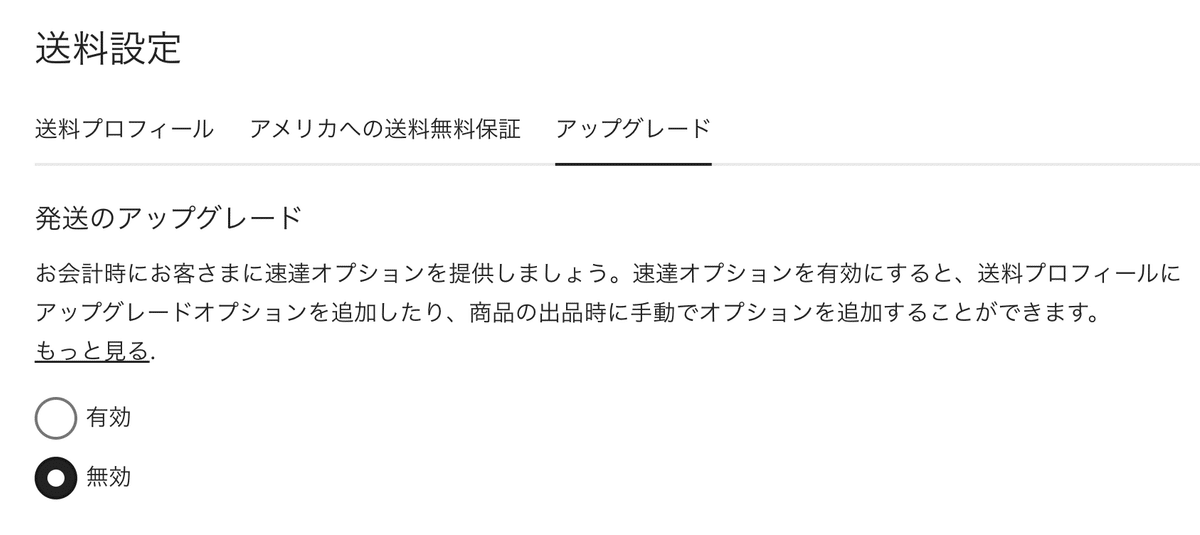
例えば海外に発送する場合、基本的には「小型包装物」で発送するけど、希望のお客さんにはアップグレードとして「EMS」を選べるようにする、というようなイメージでしょうか。
このあたりは、ぼく自身発送業務をしない前提でのショップ運営なので、あくまでイメージとなってしまいますのでご了承ください。
設定5:ポリシー設定
ここでは、下記4つを設定していきます。
・返品&交換
・キャンセル
・プライバシー
・定型ポリシー
返品&交換
ここでは、そもそも商品の返品、交換を受け付けているのか。受け付けている場合、商品が到着してから何日後までOKか、という点を設定します。


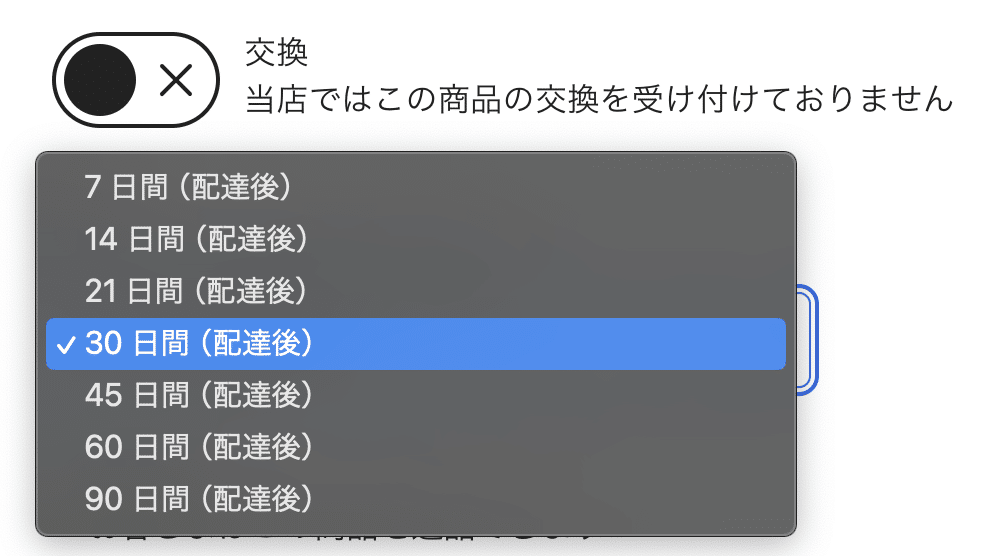
Etsyポリシー設定
さらにポリシーなどの設定も可能ですが、ぼくの場合はデジタル商品しか出品していないため、「不可」と表示され鍵がかかっている状態です。

キャンセル
こちらでは注文キャンセルの受付の有無を設定します。受け付ける場合は、有効にして日数を選択します。



プライバシー
こちらでは、プライバシーポリシーを入力していきます。お客さんの個人情報をどのように扱うのか、という重要な設定です。

こちらは、ツール活用で5分ほどで作成する方法をご紹介していますので、下記投稿をご参考ください。
定型ポリシー
こちらは特に設定する必要はなく、いままでご紹介した設定をしていれば、Etsy側で自動的に表示してくれているはずです。

設定6:よくある質問(FAQ)
さて、最後の設定です。ここまで読んでいただき感謝です。「よくある質問」を設定していきましょう。お客さんが疑問に感じることを、あらかじめこちらで想定しておいて、質問と回答をのせておくものですね。
この設定の行き方がちょっと特殊でして、この記事の一番最初に「ショップを編集」ボタンをクリックして設定画面に飛ぶ、ということを書きました。そのとき、下までスクロールしていくと「よくある質問」の追加と編集ができます。
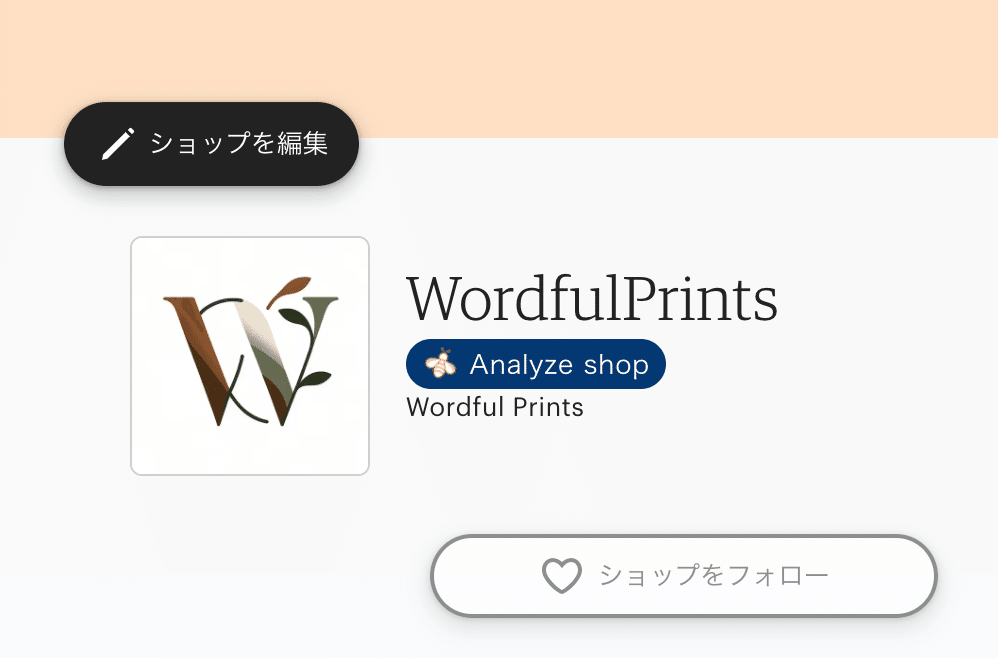
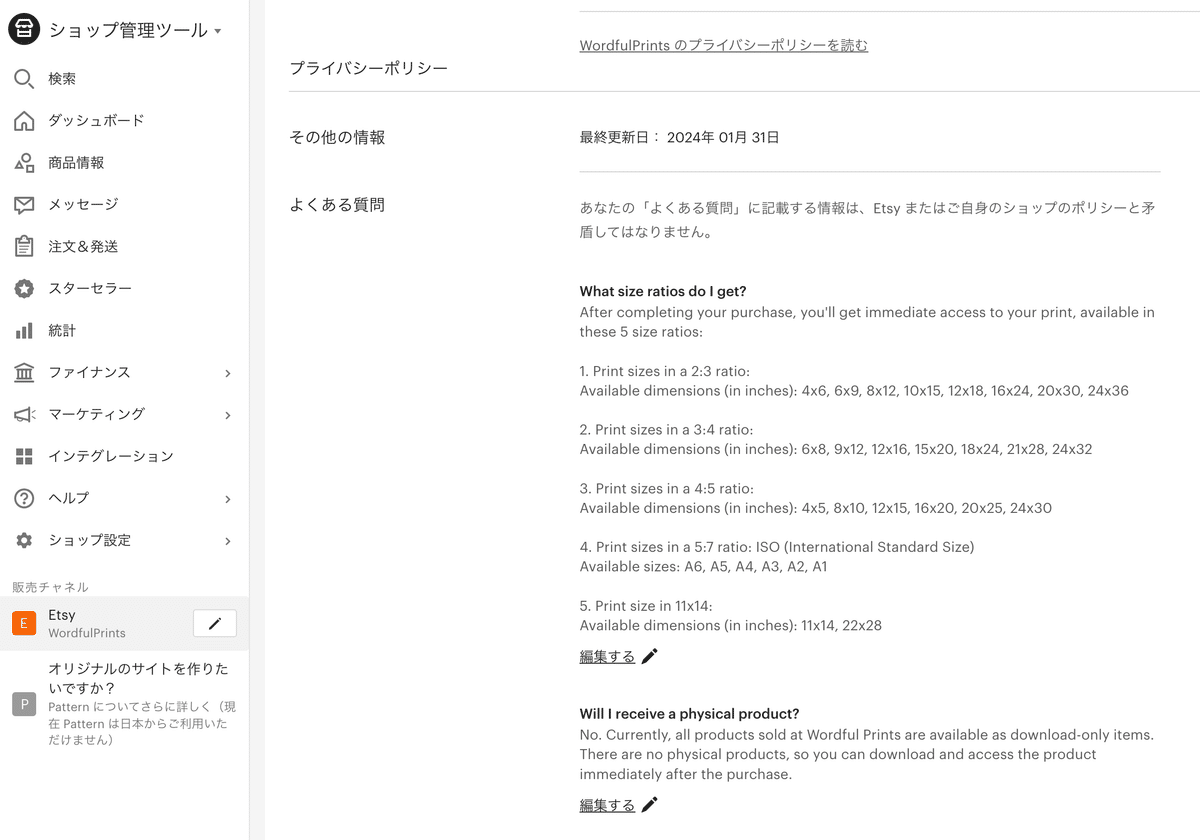
プラスか鉛筆マークをクリックすると、質問を追加できます。
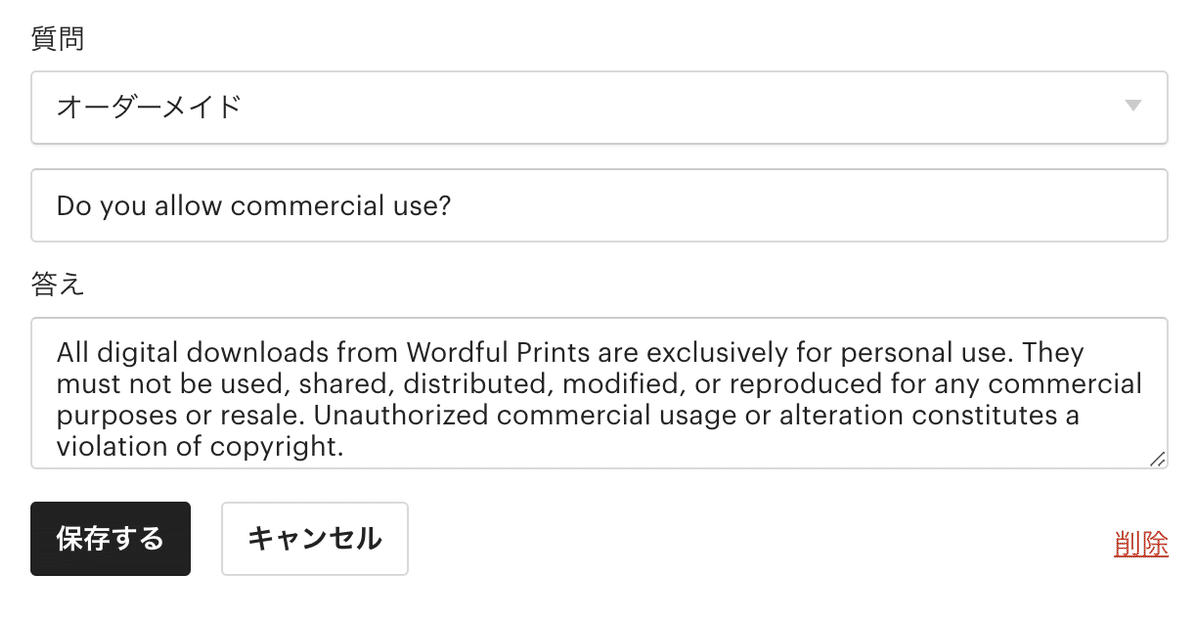
追加する際は、まずトピック(質問)を選択します。その後に本文(回答)を入力します。
選択できるトピックは全部で6種類あるのですが、日本語だと「オーダーメイド」が上と下に2つあって紛らわしい状態です。
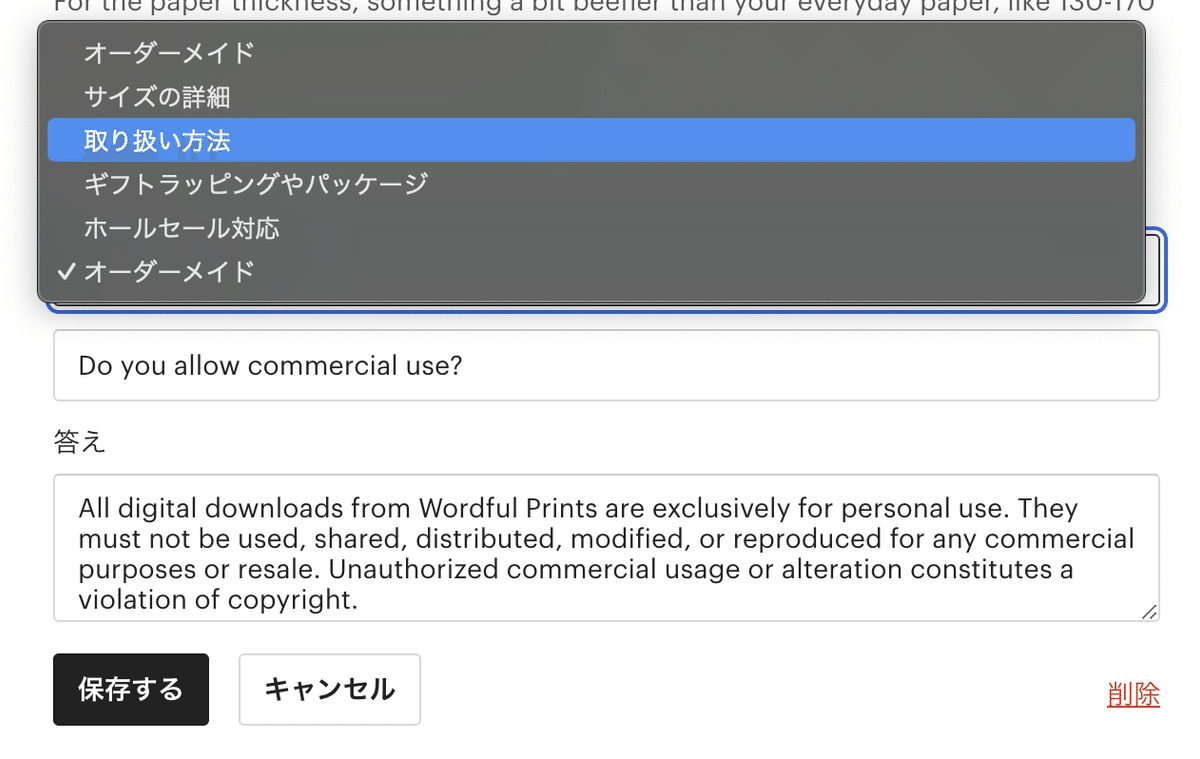
正確には、一番上の「オーダーメイド」が商品をオーダーメイドしたいお客さんに向けたトピックで、一番下の「オーダーメイド」が質問自体をカスタムで入力したいときのものです。
ぼくは「サイズの詳細」をのぞいて、他はすべてカスタムの質問を入力しています。全部で10個入っている状態で、これが最大の登録数のようです。
設定7:Etsy ペイメント登録
こちらはすでに完了している方が多いかと思いますが、念の為ふれておきます。日本在住の方がEtsyショップを開設する場合は「Etsyペイメント」への登録が必須となります。その際、ペイオニア口座を持っていることが条件となっています。
ペイオニア口座の新規開設
Payoneer(ペイオニア)とは、海外からお金を受け取るサービスです。例えば、Etsyの場合は売上金をアメリカドルで受け取り、それを日本円に両替してご自身の日本の口座に送金することができます。
ペイオニアの新規口座の登録方法については、すでに多くの解説記事がでており、下記の記事がわかりやすいのご参考ください。
登録の際は、最終的な受け取り先となる銀行口座の情報、写真付きの公的な本人確認書類、クレジットカード情報が必要となります。登録から2〜3日ほどで承認されるとのことです。
注意点として、ペイオニアでは過去12ヶ月間の受取金が2000米ドルに満たない場合、年間アカウント手数料として29.95ドルが課されます。以下、ご参考ください。
Etsyペイメントの登録
無事にペイオニアの口座が開設できたら、Etsyとの連携を行います。左側のメニューから「ファイナンス」「支払い設定」と選んでいきます。

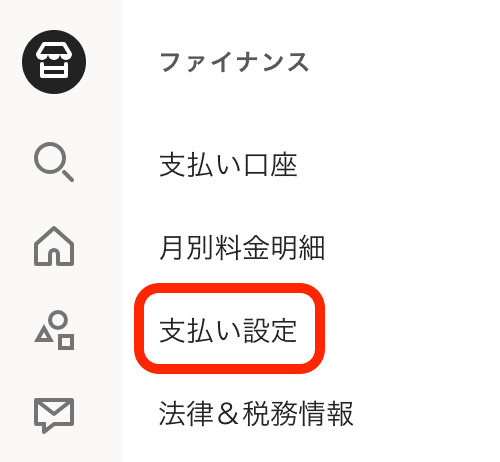
ここから画面に従ってご自身のペイオニアアカウントと連携してください。無事に連携できると下記のような画面が表示されます。こちらが、連携された状態となります。
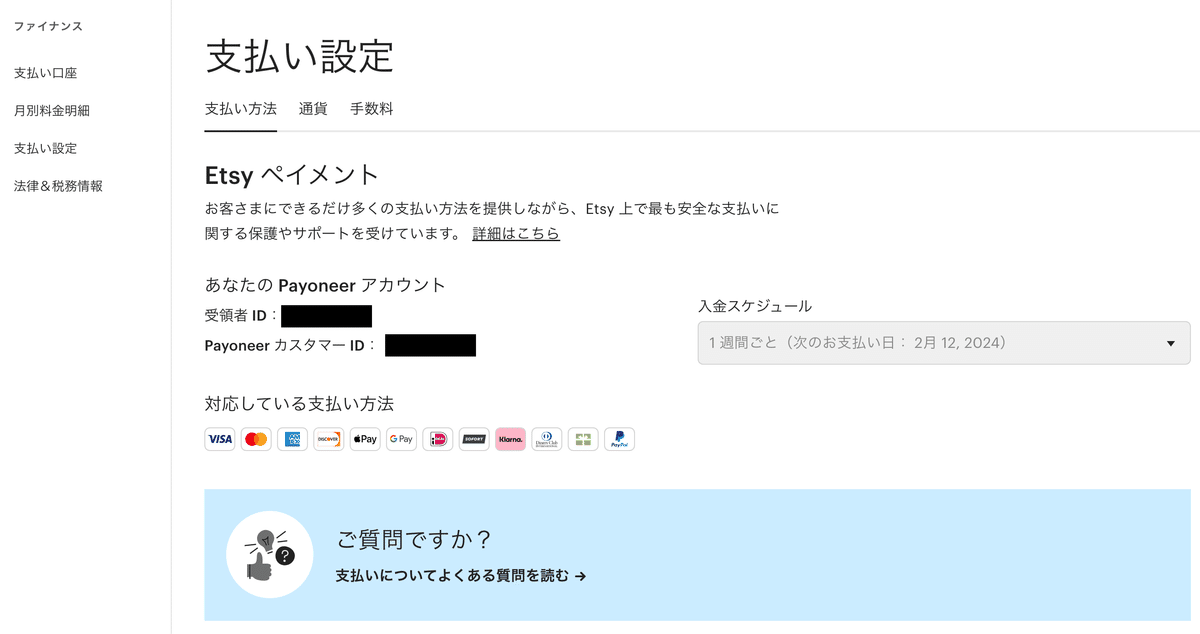
* * *
ということで、このボリュームの記事を最後まで読んでいただき、本当にありがとうございました!
ここでは触れませんでしたが、ショップのトップのヘッダー画像なども「できればやっておきたい」設定ではあります。ここはまだ設定できておらず、、、
ぼくが実際にやってみたうえで感じた「必要な設定」ですので、抜け漏れなどあるかもしれません。なにか質問などあれば、お気軽にコメントください。可能な限り、調べてみます。
読んでよかった!と感じたらぜひいいねとシェアもお願いします。コメントもお気軽に。週に1回ほど Etsy 関連の情報を発信しているので、興味のある方はフォローもぜひお願いいたします〜!
ではでは〜
いつもありがとうございます。発信の質をさらに高め、継続もできるよう精進してまいりますー!
